Apple wird im Herbst 2018 drei neue Modelle vorstellen – iPhone XR, iPhone XS und iPhone XS Max. Wie kann man neues iPhone XS/XR richtig einrichten? In diesem Artikel zeigen wir die ausführlichen Schritte. Befolgen Sie den Artikel weiter, um iPhone neu zu konfigurieren.
AnyTrans ist ein intelligentes & effektives Übertragungstoll für alle iOS-Geräte. Es hilft Ihnen, Daten vom alten iPhone auf neues iPhone XR/XS (Max) mit 1-Klick & ohne Datenverlust zu übertragen. Probieren Sie es kostenlos!
Apple wird im Herbst 2018 drei neue Modelle des iPhone vorstellen: das iPhone XS, iPhone XS Max und iPhone XR. Wenn Sie neues iPhone ersetzen möchten, können Sie ein iPhone XR oder iPhone XS (Max) kaufen.
Bevor Sie das neue iPhone verwenden, müssen Sie zuerst das neue iPhone XR/XS einrichten bzw. aktivieren. Und Sie müssen auch Sprachen, Wi-Fi, Apple ID und so weiter einstellen. Da Sie neues iPhone nach dem Kauf problemlos verwenden möchten, wird im nächsten Abschnitt die Grundeinstellung des iPhone XR/XS/XS Max im Detail erläutert.
- Standardmäßig sind Einstellungen wie Sprache, Land und Region, Wi-Fi, Apple-ID, Touch-ID, Siri usw. vorgenommen. Die folgende Erklärung erläutert, wie das neue iPhone mit dem iPhone XS als Beispiel eingerichtet wird. Es ist fast gleich wie iPhone XS Max und iPhone XR.
- Wenn ein neues iPhone von MNP erworben wird (Wechsel zu einem anderen Anbieter) oder ein Modellwechsel. Bitte wenden Sie sich an den Spediteur.
Teil 1: iPhone Konfiguration – Wie kann man neues iPhone XR/XS einrichten
Wenn Sie das iPhone XR/XS/XS Max als neues iPhone verwenden möchten, ohne Dateien von alten iOS-Geräten zu migrieren, führen Sie die folgenden Schritte aus, um das neue iPhone zu aktivieren:
Schritt 1: Legen Sie die SIM-Karte in das neue iPhone ein. Da das SIM-Entfernungs-Tool mit dem neu erworbenen iPhone mitgeliefert wird, ist es einfach, das SIM-Fach zu entfernen und die SIM-Karte damit einzusetzen.
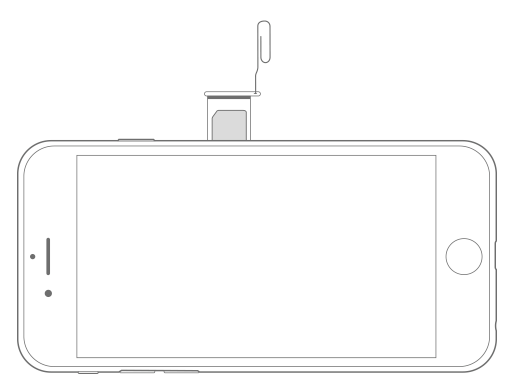
So neues iPhone XR/XS aktivieren - Legen Sie eine SIM-Karte ein
Schritt 2: Bitte drücken und halten Sie die Seitentaste auf der rechten Seite des iPhone, bis das Apple-Logo angezeigt.
Schritt 3: Wenn „Hallo“ in verschiedene Sprachen im Bildschirm angezeigt wird, drücken Sie die Home-Taste, um die Konfiguration vom iPhone zu starten.
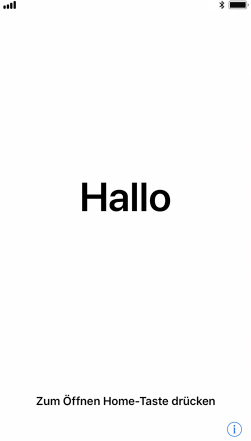
Neues iPhone XS/XR einrichten – iPhone Konfiguration starten
Schritt 4: Folgen Sie den Anweisungen, um die Sprache, das Land und die Region festzulegen. Die Einstellung beeinflusst, wie Informationen auf Ihr Gerät mit welcher Sprach angezeigt werden.
Schritt 5: Wenn Sie „Schnellstart“ sehen, tippen Sie dann auf „Manuell konfigurieren“.

Als neues iPhone XS oder iPhone XR einrichten – Manuell konfigurieren
Schritt 6: Um das neue iPhone zu aktivieren, verbinden Sie Ihr iPhone bitte mit Wi-Fi-Netzwerk, mobiles Datennetzwerk oder iTunes.
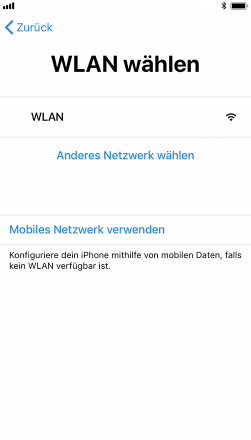
Neues iPhone XR/XS (Max) einrichten – Wählen Sie ein Netzwerk aus
Schritt 7: Stellen Sie Touch ID, Face-ID und den Passcode ein.
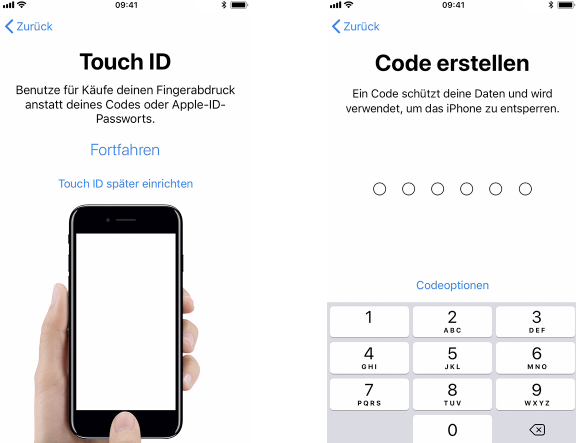
Neues iPhone XS einrichten – Touch-ID, Face-ID festlegen
Schritt 8: Wählen Sie im Bildschirm die Option „Als neues iPhone konfigurieren“ unter „Apps & Daten“ aus.
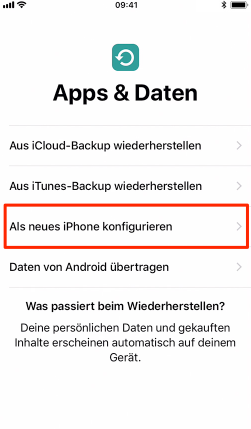
iPhone aktivieren – Als neues iPhone XR konfigurieren
Schritt 10: Fahren Sie mit den Einstellungen wie Siri, Apple Pay, iCloud-Schlüsselbund, True Tone, App-Analyse fort.
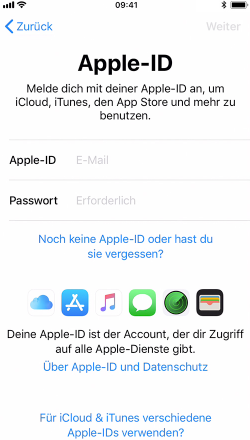
Neues iPhone XS/XR einrichten – Apple-ID anmelden
Schritt 9: Geben Sie Ihre Apple-ID und Ihr Passwort ein, um sich anzumelden.
Schritt 11: Nach allen den Einstellungen wird „Willkommen beim iPhone“ angezeigt. Sie können den Bildschirm nach oben streichen und das iPhone verwenden.
Teil 2: iPhone XS/XR einrichten - Daten von iPhone auf neues iPhone übertragen
Wenn Sie alte Daten vom alten iPhone auf das neue iPhone XR/XS/XS Max übertragen möchten, gehen Sie folgendermaßen vor, um neues iPhone einzurichten:
Schritt 1: Legen Sie die SIM-Karte in das neue iPhone ein. Da das SIM-Entfernungs-Tool mit dem neu erworbenen iPhone mitgeliefert wird, ist es einfach, das SIM-Fach zu entfernen und die SIM-Karte damit einzusetzen.
Schritt 2: Bitte drücken und halten Sie die Seitentaste auf der rechten Seite des iPhone, bis das Apple-Logo angezeigt.
Schritt 3: Wenn „Hallo“ in verschiedene Sprachen im Bildschirm angezeigt wird, drücken Sie die Home-Taste, um die Konfiguration vom iPhone zu starten.
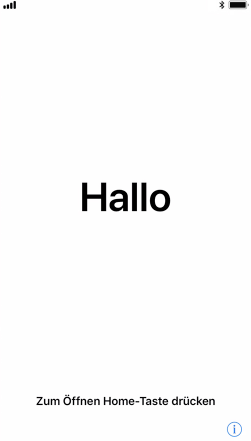
iPhone XS/XR Konfiguration beginnen – Daten auf neues iPhone übertragen
Schritt 4: Folgen Sie den Anweisungen, um die Sprache, das Land und die Region festzulegen. Die Einstellung beeinflusst, wie Informationen auf Ihr Gerät mit welcher Sprach angezeigt werden.
Schritt 5: Wenn Sie „Schnellstart“ sehen, legen Sie das alte iPhone in die Nähe des neuen iPhone und wählen Sie „Schnellstart“.
Wenn Sie kein altes iPhone zur Hand haben, wählen Sie dann „Aus iCloud-Backup wiederherstellen“ oder „Aus iTunes-Backup wiederherstellen“ in Schritt 8 von Teil 1.
Schritt 6: Wenn das Fenster „Neues iPhone einrichten“ auf dem Bildschirm des alten iPhones erscheint, tippen Sie auf „Weiter“.
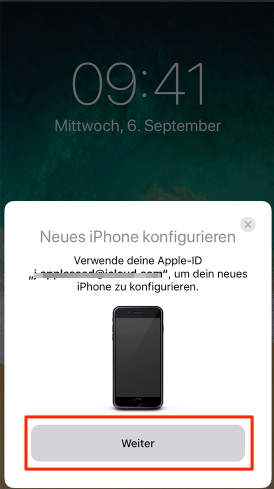
iPhone XS oder iPhone XR neu konfigurieren
Schritt 7: Auf dem alten iPhone fordern Sie „Bitte drehen Sie das neue iPhone an die Kamera“. Folgen Sie den Anweisungen, um die Kamera auf das neue iPhone einzurichten, warten Sie dann auf die Nachricht „Auf dem neuem iPhone abschließen“. Gleichzeitig werden Informationen wie die Einstellung des alten iPhone auf das neue iPhone übertragen. Bitte lassen Sie die beiden iPhones nahe beieinander, bis die Übertragung beendet ist.
Schritt 8: Anschließend sollten Sie Ihren Passcode eingeben. In diesem Fall besorgen Sie sich bitte den Passcode des alten iPhone. Dein neues iPhone wird dann aktiviert.
Schritt 9: Folgen Sie den Anweisungen auf dem Bildschirm, um Touch-ID, Face-ID, Apple-ID usw. des neuen iPhone festzulegen, die erforderlichen Daten auszuwählen und zu migrieren. Die Konfiguration des neuen iPhone ist abgeschlossen.
- „Schnellstart“ kann auf iOS-Geräten verwendet werden, die mit iOS 11 und späteren Versionen ausgestattet sind. Für die früheren Versionen, lesen Sie bitte Schritt 5 bis Schritt 11, von Teil 1.
- Wenn Sie bereits ein neues iPhone verwenden oder einige Daten vom alten iPhone selektiv auf das neue iPhone migrieren möchten, lesen Sie diesen Artikel: Wie kann man Daten auf neues iPhone ohne Datenverlust übertragen >
Teil 3: Neues iPhone XR/XS (Max) einrichten – Daten von Android auf neues iPhone
Wenn Sie Ihr Gerät von Android auf iPhone wechseln und auch die Daten übertragen möchten, gehen Sie folgendermaßen vor, um das neue iPhone einzurichten:
Schritt 1: Laden Sie „Move to iOS“-App auf das Android-Gerät herunter.
Schritt 2: Schalten Sie neues iPhone ein und richten Sie es gemäß Schritt 1 auf Schritt 7 von Teil 1 ein . Wenn es fertig ist, befolgen Sie die Schritte unten weiter.
Schritt 3: Wenn auf dem Bildschirm „Apps und Daten“ angezeigt wird, wählen Sie die Option „Daten von Android übertragen“.
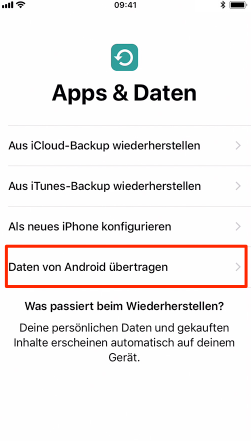
Neues iPhone XS/XR einrichten – Daten von Android übertragen
Schritt 4: Öffnen Sie auf Ihrem Android-Gerät die App „Move to iOS“ und tippen Sie auf „Weiter“.
Schritt 5: Wenn Sie die Nutzungsbedingungen akzeptieren, tippen Sie im Bildschirm „Ihren Code suchen“ oben rechts auf „Weiter“.
Schritt 6: Wenn „Von Android übertragen" auf dem neuen iPhone erscheint, tippen Sie auf „Fortfahren“.
Schritt 7: Wenn der 10-stellige oder 6-stellige Code auf dem neuen iPhone angezeigt wird, geben Sie den Code auf dem Android-Gerät ein. Nach einer kurzen Wartezeit wird der Bildschirm zur Datenübertragung angezeigt wird.
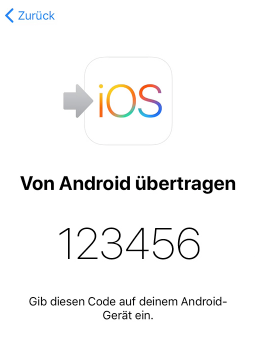
iPhone XS oder iPhone XR aktivieren – Code einpassen
Schritt 8: Wählen Sie auf dem Android-Gerät die Dateien aus, den Sie übertragen möchten, und tippen Sie auf „Weiter“. Nach einer Weile werden Android-Daten auf das neue iPhone übertragen.
- „Move to iOS“ -App ermöglicht es Ihnen, Kontakte, SMS-Nachrichten, Fotos und Videos, Lesezeichen, E-Mail-Konten, Kalender von Android auf iPhone zu übertragen. Nur einige kostenlose Apps, die sowohl in Google Play als auch im App Store zur Verfügung stehen, können übertragen werden.
Schritt 9: Wenn Sie der Prozess abgeschlossen ist, tippen Sie auf Ihrem Android-Gerät auf „Fertig“. Als nächstes tippen Sie auf dem neuen iPhone auf „Fortfahren“ und richten das iPhone gemäß den Anweisungen auf dem Bildschirm ein.
Fazit
Nach dem Auslesen wählen Sie eine Methode, die Sie bevorzugen, um Ihr neues iPhone XR/XS/XS Max richtig einzurichten. Sie können die Sprache, Wi-Fi, Apple ID, Passcode usw. des neuen iPhone konfigurieren, indem Sie die oben beschriebene Methoden probieren. Und Sie können Daten sichern & übertragen und Ihr neues iPhone problemlos benutzen. Ich hoffe, dass Sie diesen Artikel mit Twitter, Facebook, teilen können, wenn Sie ihn nützlich finden. Danke für Ihr Auslesen!

Nehmen Sie an der Diskussion über neues iPhone XS oder iPhone XR teil!
Mehrere verwandte Artikel von iPhone XS (Max) & iPhone XR: